photoshop tutorials
Először, meg kell határozni az alapvető különbség a két módszer között: a bittérkép van kialakítva kombinálásával pixel (képpont), és egy vektor minta van kialakítva a részvételével egyetlen geometriai vonalak (számok). Ezért méretének növelésével az eredeti kép, a bittérkép elmossa, és a vektor nem a minőség miatt az eredetitől.
Mellesleg, attól függően, hogy a részletesen az eredeti kép, a becsült vektor kép lehet egyszerűsíteni, amennyire csak lehetséges (minimális feldolgozási időt értjük legalább a kezdeti részek), vagy rendkívül részletes, ami viszont szükségessé jelentős mennyiségű feldolgozási idejének az eredeti képet.
A példában a háromnegyede az portré, úgy a főbb pontokat át a raszteres képet egy vektor. Pixel meglévő kép létrehozásához egy puha fekete-fehér átmenetek, még a határok a fény és árnyék területeken az arc. Ez az oka annak, nem is olyan könnyű, hogy vizuálisan meghatározni a határait árnyalatos területek és még a határokat a fény és árnyék a bitmap egy meglehetősen széles átmeneti zóna.
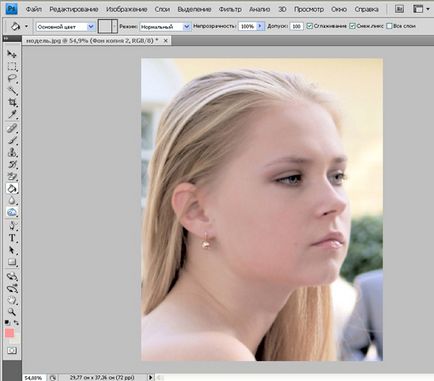
(Kibontás)
Annak érdekében, hogy mindenféle vis maior, az eredeti fájl kell zárni, és legjobban működik egy előre megállapított társaik. Másolatot kell két (aktív - a kezelés alatt álló Off - hám).
Fül alatt az „image” in-line „korrekció” almenüben találja a tételt „posterization”. Attól függően, hogy a szintek száma a beállítások menüben, akkor kap különböző mennyiségű látható átmeneteket. Abban a speciális esetben, azt már empirikusan meghatározható szám 6 (alacsonyabb áron, hogy a képsík és a nagyobb - a legjobb közelítése a kép egy bitmap kép).
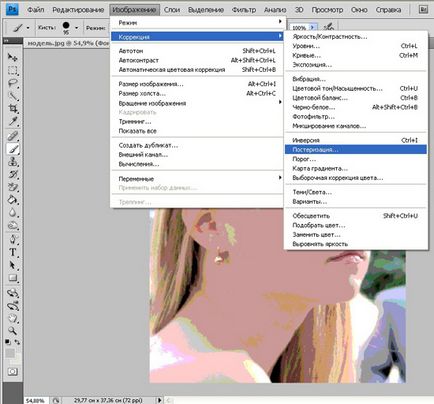
(Kibontás)
Az így kapott képet, az eszköz „Pen” gomb (P) körülveszik a kerülete bőrfelületet (az arc, nyak és a váll) és a jobb gombbal a kijelölt területen, hogy a kiválasztás (egy legördülő almenü). Az a tény, hogy az egész terület alatt a kiválasztási kell festeni szilárd (vagy ahhoz közel a szín). És az összes többi elem kerül a tetején a alapréteg.
Ha elhanyagoljuk ezt a műveletet, az alábbi információk jelenhetnek üres terület, amelynek meg kell rajzolni.
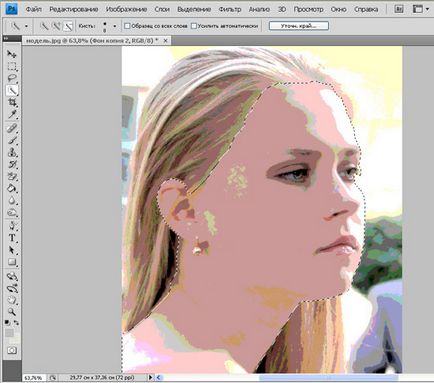
(Kibontás)
Az új réteg (utolsó előtti gomb az ablak réteg palettán) útján „árnyékolás” az eszköz kiválasztása tele van a kiválasztott szín,
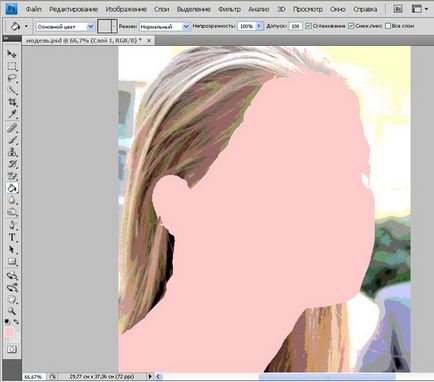
(Kibontás)
Távolítsuk el a láthatóságot és elosztása az utolsó réteg, és menj vissza a réteg hatása a plakát, amely következetesen válassza ki az összes árnyékos területeken, mely lehet meghatározni egy szín.
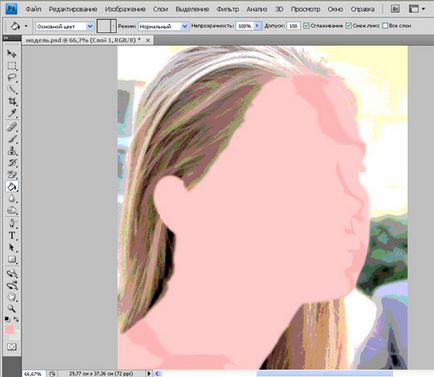
(Kibontás)
A ugyanabban a sorrendben történik az átviteli kiválasztott részeinek raszteres képek a prototípus vektort. Sőt, színezés töltse ki a legegyszerűbb módja, hogy készítsen a „pipetta” eszköz mintájára a legsötétebb árnyékot.
Ami a hajat, meg kell, hogy töltse ki, ugyanúgy, mint egy ember. Az egyetlen különbség az, hogy a teljes átlagos színét a haj, határozottan eltér a színe a modell arcát. A minta, amely meghatározza a szőr növekedési irányával, ráhúzzuk a ázott haját.
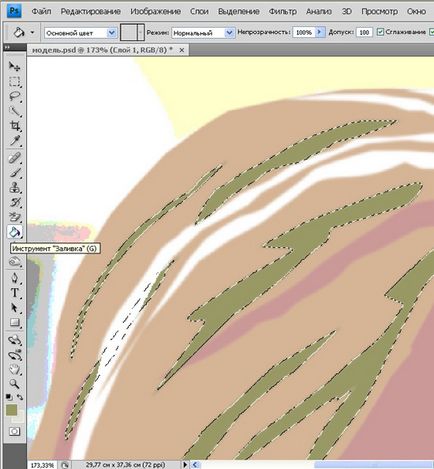
(Kibontás)
Ha rajz szemek, ajkak, egyéb kisebb elemek, a réteg nehéz, a plakát, akkor mindig lehet visszaállítani a rejtett (alsó) réteg.
Eltávolítása legalább a befejezése a vector kép, az eredeti rétegek, meg egy üres háttér, amely lehet azonnal öntsük kissé elütő (különben a színek egyszerűen beleolvadnak) színséma.
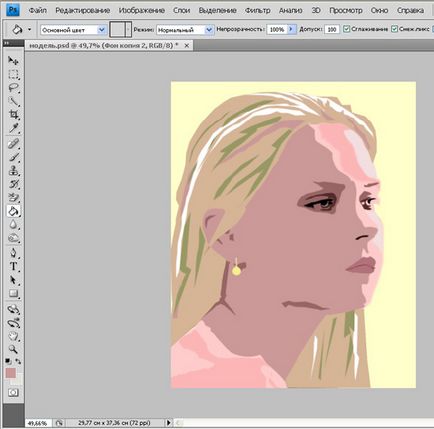
(Kibontás)
Mentse el a kapott kép lehet gyakorlatilag bármilyen „belső” formátumot támogatja a beállítások mentése és az adatok, hogy végre a nyomtatást, ha szükséges. De speciális szoftverek és eszközök, a túlnyomó többség képes lesz „látni” csak az egyetemes EPS.